-
SIMロック解除ができているか確認したい場合、どうしたらいいですか?
-
My SoftBankにてご確認できます。iPhone の場合、iOS 14 以降であればホーム画面の「設定」→「一般」→「情報」にてご確認することもできます。
5790人のかたの参考になっています。
解約,解除,キャンセル,取り消し,取消,取消し,やめたい,やめる,退会,解約方法,解約手続き,SIM,しむかーど,しむ,Google,Google™,グーグル,ぐーぐる,パスワード,PW,PASSWORD,パスコード,My SoftBank,マイソフトバンク,SIMロック解除,シムロック解除,SIMロック,シムロック,iPhone,アイフォン,アイフォーン,アイホン,Wi-Fi,wifi,ワイファイ,WiFi
- ※

私の携帯電話がSIMロック解除できているか確認したいのですが、どうしたらいいですか?
お客さまがご利用の携帯電話によってご確認方法が異なります。
以下からご利用の携帯電話をお選びいただき、ご確認ください。
iPhone の場合
SIMロック解除済みのご確認方法[iPhone](動画で確認する)
- ※
低容量プランのかたはWi-Fi接続での視聴をおすすめします。
SIMロック解除済みのご確認方法[iPhone](静止画で確認する)
My SoftBankでの確認方法
My SoftBankでのご確認方法について詳しくはこちらをご確認ください。
iPhone 本体での確認方法

iPhone 本体でSIMロック解除を確認することはできますか?
iOS 14 以降の場合は iPhone 本体の「設定」からご確認できます。
iOS をアップデートする方法はこちらをご確認ください。また、SIMロック解除を行った場合、iPhone 本体からご確認するには、他社のSIMカードがお手元にあるか否かで手順が異なります。
詳しくは以下をご確認ください。
-
他社のSIMカードをお持ちの場合
- ※
画像は iOS 17(iPhone 12 mini)を例としています。
SIMロック解除完了後、電源をOFF
他社のSIMカードを iPhone に挿入し、電源をON
- ※
SIMカードの装着場所について詳しくはこちらをご確認ください。
-
※アクティベーション画面が表示された場合は、「3」の項目にお進みください。
画面上(ロック画面)に「アクティベーションが必要です」と表示 →「閉じる」をタップし、画面のロックを解除

- ※
画像はSIMロック解除手続きが完了していない場合です。お手続きを完了してから再度設定を行ってください。

接続するネットワークを選択
- ※
Wi-Fi接続のいずれかをタップしてください。

ネットワークへ接続され、アクティベーション開始

iPhone が起動しアクティベーションが完了

ホーム画面で「設定」をタップ

「一般」をタップ

「情報」をタップ

「SIMロック」を確認
- ※
「SIMロックなし」というメッセージが表示されている場合、SIMロック解除されています。

- ※
「SIMロックあり」というメッセージが表示されている場合、SIMロック解除されていません。再度My SoftBankにてSIMロック解除のお手続きを行ってください。

- ※
-
他社のSIMカードをお持ちでない場合
- ※
SIMロック解除を行った後、ネットワークにつながっている状態(モバイルデータ通信またはWi-Fi通信)でご確認ください。
- ※
以下の画像は iOS 15(iPhone 12 mini)を例としています。
ホーム画面で「設定」をタップ
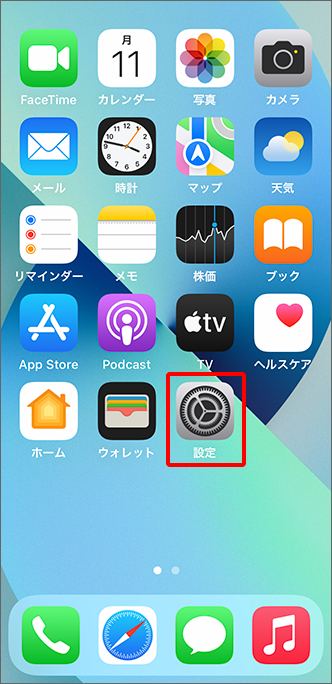
「一般」をタップ
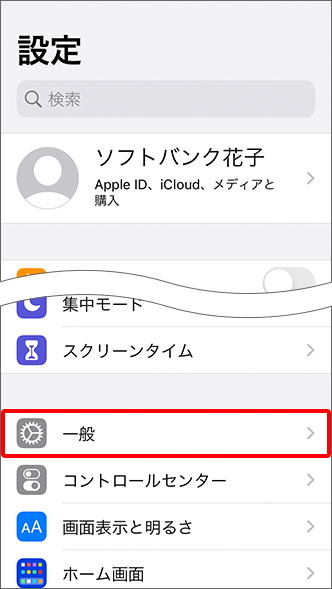
「情報」をタップ
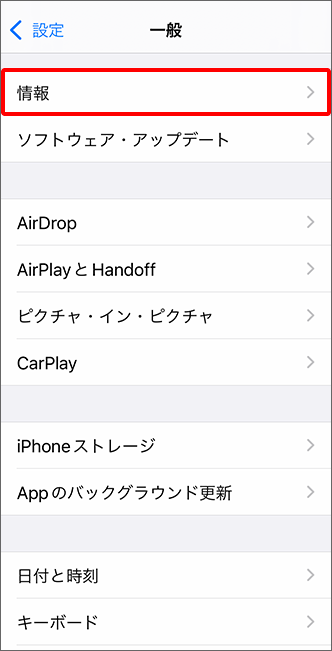
「SIMロック」を確認
- ※
「SIMロックなし」というメッセージが表示されている場合、SIMロック解除されています。
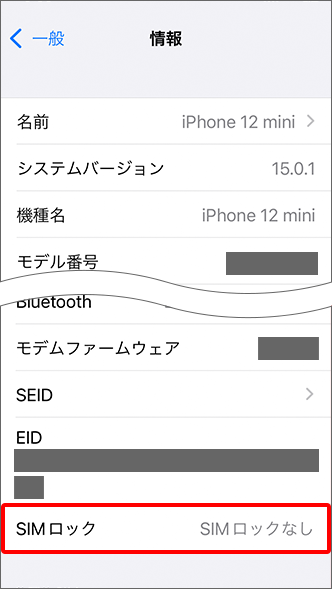
- ※
「SIMロックあり」というメッセージが表示されている場合、SIMロック解除されていません。再度My SoftBankにてSIMロック解除のお手続きを行ってください。
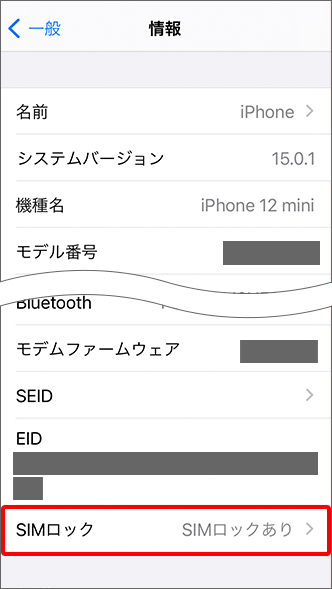
SIMロック解除を行ったにもかかわらず「SIMロックあり」が表示される場合は、以下の操作の後に再度ご確認ください。
- ※
スマートフォンの場合
My SoftBankにてご確認できます。
Google Pixel 以外のスマートフォンでは、他社のSIMカードを挿入しSIMロック解除後の設定をする際に、SIMロック解除コードのご入力が必要です。
My SoftBankへログイン
- ※
こちらのリンクからアクセスしログインすると「2」の項目がすぐに表示されます。
- ※
ソフトバンク回線をご利用中のスマートフォンなら、Wi-FiをOFFにすると自動ログインできます。
- ※
ログイン時のパスワードが不明なかたはこちらをご確認ください。
製造番号(IMEI番号)を入力し「次へ」をタップ
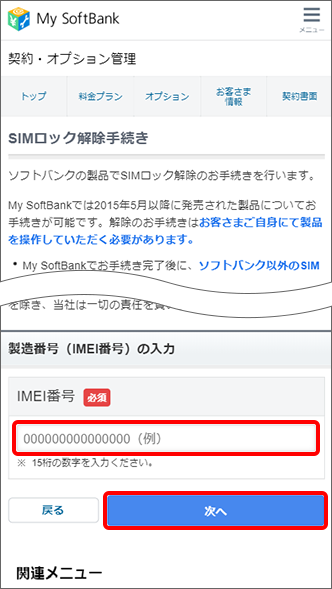
「解除コード」欄にてSIMロック解除コードを確認
- ※
「SIMロック解除コードを発行しました。」と表示されていればSIMロック解除ができています。
- ※
SIMロック解除後の機種本体での設定について詳しくはこちらをご確認ください。

SIMロック解除に必要な手続き
SIMロック解除方法や製造番号(IMEI番号)については以下をご確認ください。
項目 確認方法 SIMロック解除方法 通信サービス契約中のお客さまはこちら SIMロック解除方法 通信サービス契約のないお客さまはこちら 製造番号
(IMEI番号)※製造番号(IMEI番号)をご確認する方法はこちら 製造番号
(IMEI番号)※交換修理によってご契約時と製造番号(IMEI番号)が異なっている機種をご利用している場合、ソフトバンクカスタマーサポートにて、IMEIの登録/修正を受け付けしています。 - ※
SIMロック解除お手続きの際に製造番号(IMEI番号)のご入力が必要です。
※回答いただくと別ウィンドウが開きます